¿Te apasiona Scratch y quieres descubrir todo su potencial? En este post, te guiaremos a través de las 3 áreas de trabajo que conforman la interfaz de Scratch 3.0.
¿Listos para sumergirnos en el mundo de Scratch? ¡Vamos allá!
- Área de Escenario y Personajes
- Área de programación
- Área de Bloques
- Consejos para usar las 3 áreas de trabajo:
1. Área de Escenario y Personajes:
Imagina un lienzo en blanco esperando ser transformado en un mundo lleno de aventuras y personajes. Eso es precisamente lo que ofrece el área de Escenario y Personajes en Scratch 3.0. Aquí es donde tus estudiantes pueden dar vida a sus ideas creando fondos personalizados, añadiendo personajes y objetos, y programando su interacción.
Ejemplo: Digamos que estás enseñando sobre el ciclo del agua en ciencias naturales. Tus estudiantes pueden utilizar esta área para crear un escenario que represente un río, nubes, y un sol brillante. Luego, pueden animar gotas de agua que viajan desde el río hasta las nubes y de regreso, simulando así el ciclo del agua de manera interactiva.

2. Área de Programación:
Aquí es donde la magia realmente sucede en Scratch 3.0. Los bloques son como piezas de un rompecabezas que tus estudiantes pueden ensamblar para crear secuencias de acciones y comportamientos para sus personajes y objetos en el escenario. Desde mover un personaje hasta hacerlo hablar o cambiar de disfraz, los bloques proporcionan un sinfín de posibilidades para la creatividad y el aprendizaje.
Ejemplo: ¿Recuerdas el clásico juego de «Atrapar la Manzana»? Tus estudiantes pueden utilizar los bloques para programar un personaje que se mueva de un lado a otro en busca de una manzana, mientras evita obstáculos. Con los bloques adecuados, pueden controlar la velocidad, la dirección y las acciones del personaje para crear un juego divertido y desafiante.

3. Área de Bloques:
Es donde encontrarás todos los bloques de programación disponibles en Scratch. La paleta está organizada por categorías:
- Movimiento: Bloques para mover los sprites.
- Apariencia: Bloques para cambiar la apariencia de los sprites.
- Sonido: Bloques para reproducir sonidos.
- Eventos: Bloques para responder a eventos como clics del mouse o teclas presionadas.
- Control: Bloques para controlar el flujo de tu programa, como bucles y condicionales.
- Sensores: Bloques para obtener información del mundo exterior, como la posición del mouse o la cámara.
- Operadores: Bloques para realizar operaciones matemáticas y lógicas.
- Mis bloques: Aquí encontrarás los bloques personalizados que hayas creado.
Ejemplo: Imagina que estás enseñando sobre la historia del arte y quieres que tus estudiantes creen una animación interactiva que represente una pintura famosa. Digamos que eliges «La Noche Estrellada» de Vincent van Gogh como la obra para tu proyecto.
En el área de Bloques y Secuencias, tus estudiantes pueden utilizar bloques para programar la animación de los elementos clave de la pintura, como las estrellas, la luna y los remolinos característicos. Por ejemplo, pueden usar bloques de movimiento para hacer que las estrellas parpadeen en el cielo, bloques de cambio de disfraz para simular el movimiento de las nubes y bloques de sonido para agregar una banda sonora que complemente la atmósfera de la obra.
Además, pueden aprovechar los bloques de eventos para hacer que la animación sea interactiva. Por ejemplo, podrían programar que al hacer clic en una estrella, esta se ilumine aún más o que al mover el mouse sobre los remolinos, estos giren más rápido.
Al trabajar en este proyecto, tus estudiantes no solo estarán aprendiendo sobre programación, sino también sobre arte y expresión creativa. Y lo mejor de todo es que podrán compartir su animación con el resto de la clase para disfrutar de una experiencia educativa y artística enriquecedora.
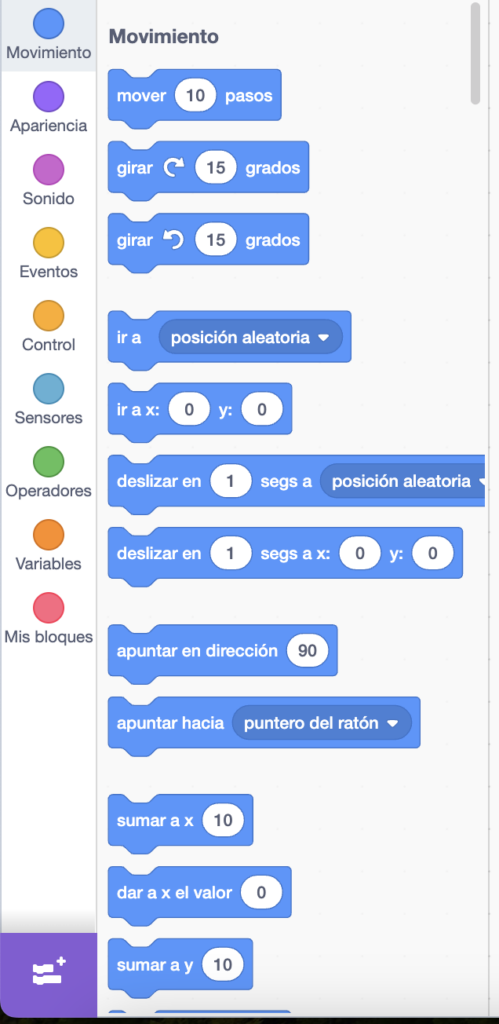
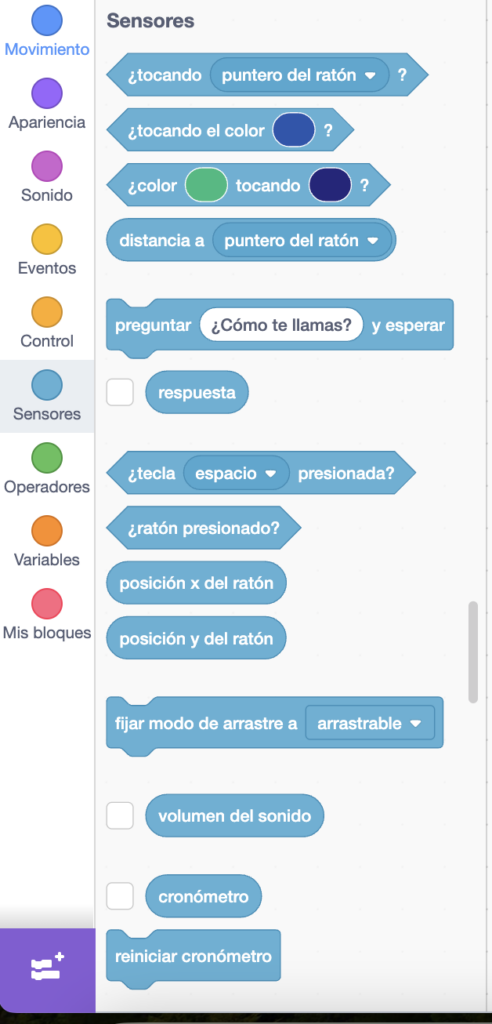
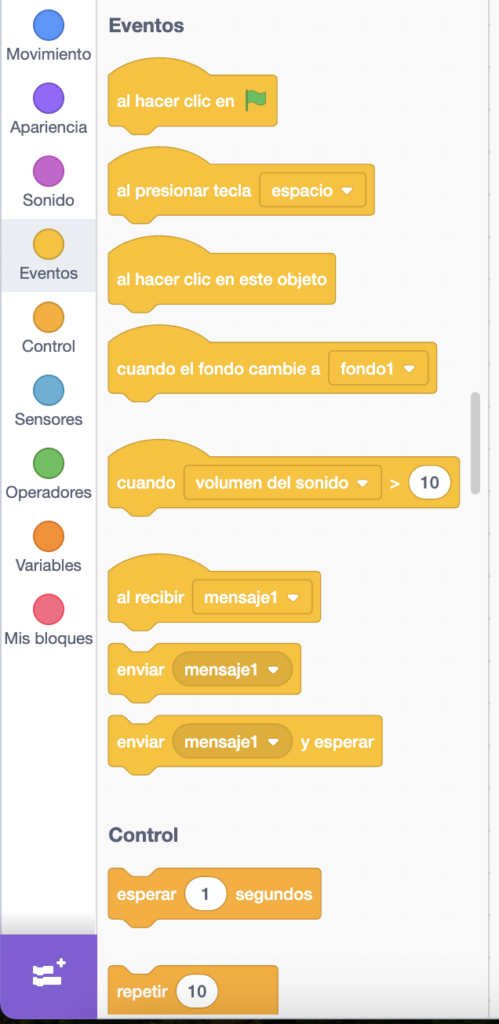
Consejos para usar las 3 áreas de trabajo:
- Comienza con proyectos sencillos. A medida que vayas ganando experiencia, podrás crear proyectos más complejos.
- Experimenta con diferentes bloques. No tengas miedo de probar cosas nuevas y ver qué sucede.
- Utiliza la ayuda online. Scratch tiene una gran cantidad de recursos disponibles para ayudarte a aprender, como tutoriales, guías y foros.
- Comparte tus proyectos con la comunidad. Scratch tiene una comunidad activa de usuarios que pueden ayudarte a mejorar tus proyectos.
Conclusión:
En resumen, Scratch 3.0 ofrece a tus estudiantes tres áreas de trabajo fundamentales para explorar y aprender sobre programación de manera divertida y práctica. Desde la creación de mundos imaginarios hasta el diseño de juegos interactivos, Scratch proporciona una plataforma versátil que fomenta la creatividad, la resolución de problemas y el pensamiento computacional.
¡Así que adelante, profesores intrépidos! Sumérjanse en el mundo de Scratch y guíen a sus estudiantes hacia un viaje de descubrimiento y aprendizaje. ¡El futuro de la programación está en sus manos, y Scratch 3.0 está aquí para ayudarlos a llevarlo a cabo!
Sígueme y deja tus comentarios:
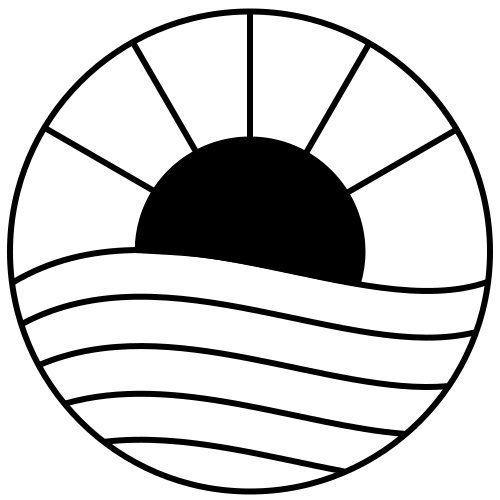
Comentarios recientes